- Yazar Abigail Brown [email protected].
- Public 2023-12-17 07:04.
- Son düzenleme 2025-01-24 12:27.
Bilinmesi Gerekenler
- disneyplus.com'a gidin ve Yalnızca Disney+ için kaydolun öğesini seçin, ardından kayıt adımlarını izleyin. Hesabınızı doğrulayın ve akışa başlayın.
- Aynı anda dört cihazda izleyebilirsiniz ancak mobil veya PS4'te akış yapmak için uygulamaya ihtiyacınız olacak.
Bu makale Disney+'a nasıl kaydolacağınızı ve onunla dizi veya film akışına nasıl başlayacağınızı açıklar. Ayrıca hizmetin içeriğini açıklar ve Netflix ile arasındaki farkları kapsar.
Disney+'a Nasıl Kaydolunur
Web sitesi veya uygulama aracılığıyla Disney+'a kaydolabilirsiniz. Web sitesi üzerinden nasıl kaydolacağınız aşağıda açıklanmıştır:
-
disneyplus.com'a gidin ve büyük mavi düğmenin altındaki Yalnızca Disney+'a kaydolun öğesini seçin. Siteye geldiğinizde tasarım değişmiş olabilir, bu nedenle sizi Disney+'a kaydolmaya veya denemeye yönlendiren bağlantı veya düğmeyi arayın.

Image Disney+'ı Hulu ve ESPN+ ile bir araya getirmek istiyorsanız
Üçünü Al… 'ı seçin. Paket için ücretsiz deneme yoktur, bu nedenle hemen ücretlendirilirsiniz.
-
E-posta adresinizi girin ve Kabul Et ve Devam Et tuşuna basın.

Image -
Bir şifre seçin ve Devam tuşlarına basın.

Image -
Bir abonelik türü seçin, kredi kartı bilgilerinizi girin ve Kabul Et ve Abone Ol'a basın.

Image Ücretsiz Disney+ denemesini almak için fatura bilgilerini girmeniz gerekir, ancak hemen ücretlendirilmezsiniz. Deneme süresi bitmeden iptal etmezseniz ücretlendirilirsiniz.
-
Başlamak için Disney+ akışını başlat'ı tıklayın.

Image
Disney+ Hesabınızı Doğrulama
Disney+'a ilk kaydolduğunuzda, boş bir ekran ve bir hata mesajı ile karşılaşabilirsiniz. Bu size olursa, akışa başlamadan önce Disney+ hesabınızı doğrulamanız gerektiği anlamına gelir.
Disney+ hesabınızı nasıl doğrulayacağınız aşağıda açıklanmıştır:
-
Disney+ boş bir ekran görüntülerse, sağ üst köşedeki hesap simgesini seçin.
Hiç profil ayarlamadıysanız simge Mickey Mouse gibi görünecektir.

Image -
Hesap'a basın.

Image -
Seç Hesabı Doğrula.

Image -
Disney+'dan gelen doğrulama kodu için e-postanızı kontrol edin. Geldiğinde, Disney+ doğrulama sayfasına girin ve Devam'a basın.

Image - Artık akışa başlamaya hazırsınız.
Disney+'da Hangi İçeriği İzleyebilirsiniz?
Disney+ Disney, Pixar, Marvel ve Lucasfilm'den film ve TV şovlarına ev sahipliği yapan akıştır. Ayrıca National Geographic'ten içeriğe sahiptir. R dereceli filmler ve Marvel's Runaways gibi bazı orijinal materyaller Hulu'da görünmeye devam edecek olsa da, bu beş kaynaktan gelen içeriğin çoğu yalnızca Disney+'da mevcut olacak.
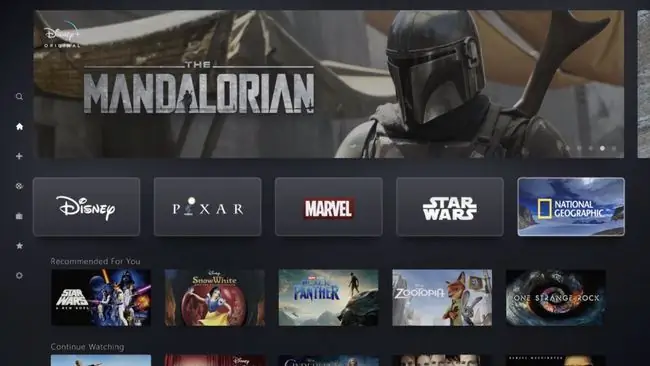
Netflix'te en yeni Marvel Sinematik Evreni veya Star Wars filmlerini izlemekten hoşlanıyorsanız Disney+'a geçmeyi düşünebilirsiniz. Netflix'te görünen son Disney filmi Ant-Man and the Wasp oldu. Disney+, gelecekteki tüm Disney, Marvel, Pixar ve Lucasfilm filmlerinin özel yayın evi olacak.
Filmlere ek olarak Disney+'da birçok orijinal içerik de bulunur. Hizmet, The Mandalorian gibi orijinal Star Wars serilerine, Marvel Sinematik Evreninde geçen orijinal serilere, orijinal National Geographic belgesellerine ve daha fazlasına sahiptir.
Disney+'daki tüm içerikler isteğe bağlı olarak sunulur ve izleme başına ödeme mekanizması yoktur. Bu, aboneliğinizin tüm akış kitaplığına erişmenizi sağladığı ve film kiralamak için fazladan ödeme yapma seçeneğinin olmadığı anlamına gelir.
Disney+ ESPN+ veya Hulu'ya Bağlı mı?
Disney, ESPN (ve ESPN+) ve Hulu'nun sahibidir, ancak bunların her biri ayrı ayrı kaydolabileceğiniz ayrı hizmetlerdir. Üç hizmetin de hayranları, düşük bir aylık ücret karşılığında bir Disney+, ESPN+ ve Hulu paketine kaydolma seçeneğine de sahip.
Hulu'yu Disney+ ile paketlediğinizde, Hulu'nun reklam içeren sürümünü alırsınız. Hulu'nun reklamsız sürümünü veya Hulu With Live TV'yi istiyorsanız, her hizmet için ayrı ayrı kaydolmanız gerekir.
Disney Nasıl İzlenir+
Disney+ izlemenin birincil yolu, çoğu modern tarayıcıda çalışan bir akışlı video oynatıcı içeren Disney+ web sitesidir.
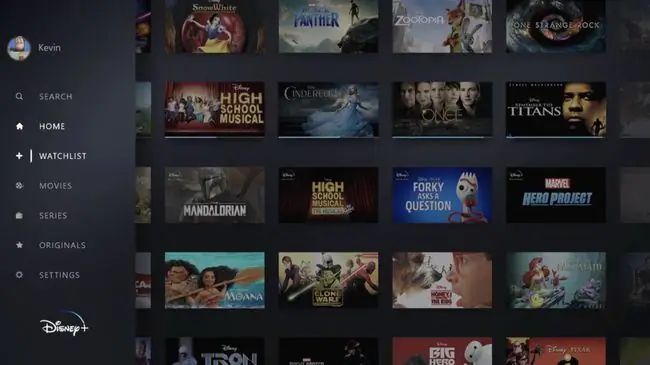
Disney+, Netflix ve Hulu gibi diğer akış hizmetlerine çok benziyor. Akış kitaplığında filmler, diziler ve orijinaller dahil olmak üzere birkaç kategori vardır ve ayrıca belirli başlıkları bulmak için kullanabileceğiniz bir arama işlevi vardır.
Hizmet ayrıca Hulu ve Netflix gibi hizmetlerde bulunan izleme listeleri gibi çalışan bir izleme listesi içerir. Kullanıcılar filmleri, televizyon şovlarını ve orijinalleri daha sonraki bir tarihte izlemek üzere kaydedebilir.
Disney+'da Aynı Anda Kaç Dizi İzleyebilirsiniz?
Akış hizmetleri, tek bir hesap kullanarak aynı anda izleyebileceğiniz akış sayısına bir sınır koyar. Bir hizmet birden fazla profil oluşturmanıza izin verse bile bu, tüm profilleri aynı anda kullanabileceğiniz anlamına gelmez.
Disney+, aynı anda dört cihaza akış yapmanızı sağlar. Bu, çocuklarınızın tümü üç akıllı telefon, tablet, oyun konsolu veya diğer uyumlu akış cihazlarının bir kombinasyonunda çizgi film ve film izlerken The Mandalorian'ı akıllı TV'nizde izleyebileceğiniz anlamına gelir.
Aynı anda dörtten fazla cihaza akış yapmaya çalışırsanız, Hata Kodu 75 görürsünüz. Bu kodu temizlemek için cihazlarınızdan birinde akışı durdurun.
Disney+ İzleme Listesi Nasıl Kullanılır
-
disneyplus.com'a gidin, veya Disney+ uygulamasını açın ve daha sonra kaydetmek istediğiniz bir şov veya film seçin.

Image -
Dizi veya film açılış sayfasında + sembolüne basın.
Bu, The Mandalorian gibi haftalık olarak yayınlanan yeni bölümleri olan orijinal şovları takip etmenin iyi bir yoludur.

Image -
Şovu veya filmi daha sonra izlemek için İZLEME LİSTESİ'yi seçin.

Image -
İzleme listesi açıkken, izlemek istediğiniz şovu veya filmi seçin.

Image
Disney+'ı Mobil Cihazlarda ve Televizyonlarda İzleyebilir misiniz?
Bilgisayarınızda izlemeye ek olarak, Disney+'ı çeşitli diğer cihazlarda yayınlamak için bir uygulama indirebilirsiniz.
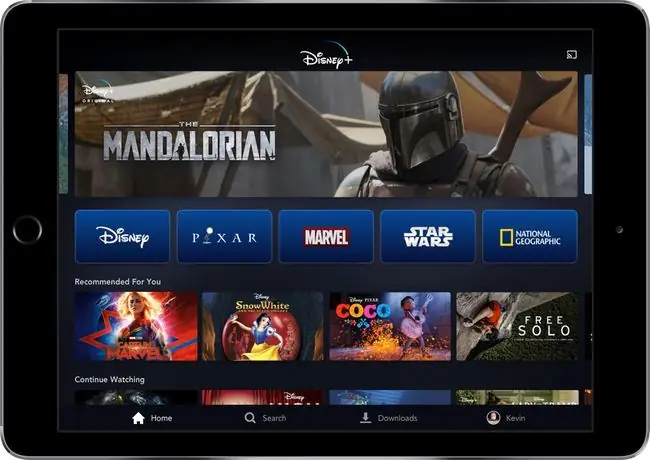
Disney+ uygulaması akıllı telefonlar, tabletler ve Roku dahil bazı akış cihazlarıyla uyumludur. Bazı akıllı televizyonlarla da uyumludur ve PS4 ile çalışan bir sürümü vardır.
Disney+ uygulamasını buradan edinebilirsiniz:
- Android: Google Play'de Disney+
- iOS: App Store'da Disney+
- Roku: Roku Kanal Mağazasında Disney+
- Xbox One: Windows Mağazasında Disney+
- PlayStation 4: PlayStation Store'da Disney+
- Fire TV: Amazon uygulama mağazasında Disney+
- Diğer akıllı TV'ler: Akıllı TV arayüzünüz aracılığıyla indirin
Disney+ uygulamasının bir avantajı, bilgisayarınıza bağlı olmadan yayın yapmanıza izin vermesidir, ancak aynı zamanda bazı ek işlevlere de sahiptir. Örneğin, akış cihazı, akıllı TV ve oyun konsolu sürümlerinin tümü, doğrudan televizyonunuza akış yapmanızı sağlar.
Uygulamanın tablet sürümü, programları ve filmleri daha sonra internet bağlantısı olmadan izleyebilmeniz için doğrudan cihazınıza indirmenize de olanak tanır.
Disney Plus, hesabınızı dört cihaza kadar paylaşmanıza ve GroupWatch kullanarak küçük saat partileri düzenlemenize olanak tanır.
Denediyseniz ve beğenmediğinize karar verdiyseniz, Disney+'ı nasıl iptal edebileceğiniz aşağıda açıklanmıştır.
Disney+ Nedir?
Disney+, Disney artı Pixar artı Marvel artı Star Wars artı National Geographic'tir; bu, temelde sadece Disney'in tüm medya özelliklerini barındırmak için oluşturulmuş bir akış hizmeti olduğu anlamına gelir. Esasen Disney'in Netflix'e verdiği yanıttır, işlevsellik ve içerik açısından Netflix'e çok benzer ve eskiden Netflix'te bulunan tüm Disney mülklerine resmi yayın evi olarak hizmet eder.
Disney+ hizmeti aboneliğe dayalıdır ve abonelerin bilgisayarlarda ve dizüstü bilgisayarlarda bir web sitesi veya telefon, tablet ve akış cihazlarındaki bir uygulama aracılığıyla isteğe bağlı film ve şovları yayınlamasına olanak tanır. Disney+ ve Disney Channel arasında bağlantı yoktur, dolayısıyla bu hizmete erişmek için kablo aboneliğine ihtiyacınız yoktur. Disney ayrıca ESPN ve Hulu'nun da sahibidir ve üç hizmeti bir aylık ücret karşılığında bir araya getirme seçeneği sunar.
Disney+ akış kitaplığı daha küçük olsa da daha odaklıdır. Disney, Marvel ve Star Wars hayranıysanız Disney+ bu oyunları bulabileceğiniz tek yerdir.
Disney+ ayrıca eski televizyon tarzı içerik yayınlama stratejisine daha yakın olmaları bakımından Netflix gibi hizmetlerden farklıdır. Disney+, Netflix gibi tüm sezonları bir kerede yayınlamak yerine, orijinal programları için haftalık bir yayın takvimi izler. Netflix'te aşırı derecede izlemeye alışan izleyiciler, haftalık bölümsel yayınlara bu dönüşü biraz sinir bozucu bulabilir.
Disney Plus'ta gezinmek için Google Asistan dahil bir sanal asistan kullanabilirsiniz.
SSS
Bir telefondan Disney+'ı nasıl TV'ye aktarabilirsiniz?
iOS kullanıyorsanız, AirPlay özelliği videoları uyumlu bir akıllı TV'ye veya Apple TV cihazına aktarmanıza olanak tanır. Bir Disney+ videosu izlerken AirPlay simgesine dokunun, ardından akış yapmak istediğiniz cihazı seçin. Android'de, telefonunuzdan uyumlu bir akıllı TV'ye veya Google Chromecast cihazına akış yapmak için Cast özelliğini aynı şekilde kullanın.
Disney+ ne kadar?
Ağustos 2021 itibariyle, bir Disney+ aboneliği aylık 7,99 ABD Doları (USD) veya yıllık 79,99 ABD Doları tutarındadır. Ayrıca Disney+, Hulu ve ESPN+'ı ayda 13,99 ABD doları (Hulu reklam desteklidir) veya ayda 19,99 ABD doları (Hulu reklamı yok) karşılığında bir araya getirmenize olanak tanıyan bir paket anlaşması da vardır.
Disney+ aboneliğini nasıl iptal edebilirsiniz?
Disney+ web sitesinde oturum açın ve profil > Hesap > Aboneliği İptal Et seçin Ardından, değişikliği onaylamak için Tamamen iptal öğesini seçin. Disney+'a bir iOS veya Android cihaz üzerinden abone olduysanız, aboneliğinizi Apple ve Google üzerinden yönetmeniz gerekir.
Disney+'da dilleri nasıl değiştirirsiniz?
Video izlerken Ses ve Altyazı simgesini seçin. Bunu ekranın sağ üst köşesinde bulmalısın. Ardından tercih ettiğiniz dili seçin.

